Twitch là một trong những nền tảng phát trực tiếp lớn nhất để người sáng tạo nội dung chia sẻ những khoảnh khắc trực tiếp với khán giả của họ. Một trong những tính năng thương hiệu của Twitch là tính năng clip. Twitch cho phép người dùng đánh giá các đoạn video ngắn được gọi là “clip” khỏi các luồng dài hơn. Người dùng thường lưu lại những khoảnh khắc đẹp nhất từ các luồng trực tiếp dưới dạng các clip này.
Bài viết này sẽ hướng dẫn cách tải xuống clip Twitch trên máy tính để bàn hoặc điện thoại di động của bạn. Sau khi đọc phần này, bạn sẽ có thể lưu những điểm nổi bật từ các buổi phát trực tiếp yêu thích của mình để xem sau.
Clip Twitch là gì?




Tóm lại, giật clip là những đoạn nhỏ được người dùng đánh giá gen của một buổi phát trực tiếp dài hơn. Những clip này chủ yếu chứa đựng những khoảnh khắc hấp dẫn và đáng nhớ nhất từ một buổi phát trực tiếp. Clip cho phép người dùng và người sáng tạo nội dung chia sẻ những khoảnh khắc đẹp nhất và quan trọng nhất của buổi phát trực tiếp giữa bạn bè của họ mà không cần phải xem lại toàn bộ luồng.
Độ dài của clip Twitch có thể thay đổi từ vài giây đến 60 giây. Điều này cho phép chia sẻ những khoảnh khắc hồi hộp nhất từ buổi phát trực tiếp dài hơn trên nhiều nền tảng và truyền thông xã hội các trang web.
Bạn có thể tải xuống clip Twitch không?
Twitch cho phép người dùng tải xuống các clip Twitch từ luồng trực tiếp của riêng họ. Nó cung cấp các công cụ tích hợp, qua đó người sáng tạo nội dung có thể tải xuống các clip Twitch mà không gặp bất kỳ rắc rối nào. Điều này giúp nội dung có thể quảng bá luồng trực tiếp của họ thông qua các clip này trên các nền tảng truyền thông xã hội khác như Instagram, TikTok và Facebook.
Tuy nhiên, Twitch không cho phép người dùng tải xuống các clip Twitch từ buổi phát trực tiếp của người sáng tạo nội dung khác. Không có công cụ tích hợp cho mục đích này. Vì vậy, để tải xuống các clip Twitch như vậy, bạn phải sử dụng các công cụ của bên thứ ba. Một số công cụ tốt nhất như vậy sẽ được hiển thị trong bài viết này.
Việc tải xuống clip Twitch có hợp pháp không?
Khía cạnh pháp lý của việc tải xuống clip Twitch có thể rất phức tạp. Nói chung, việc người truyền phát và người sáng tạo nội dung tải xuống các clip Twitch của riêng họ và sử dụng chúng theo cách họ muốn là hợp pháp. Tuy nhiên, việc tải xuống và sử dụng clip Twitch của người khác có thể vi phạm nguyên tắc cộng đồng của Twitch.
Quyền sở hữu các clip Twitch thuộc về những người sáng tạo ban đầu có đoạn clip được phát trực tiếp. Vì vậy, việc sử dụng clip Twitch của người khác mà không có sự đồng ý của họ có thể dẫn đến những rắc rối pháp lý tiềm ẩn nếu người sáng tạo ban đầu không chấp thuận việc sử dụng.
Khi tải xuống một số clip Twitch, người dùng phải tôn trọng quyền của người sáng tạo ban đầu và không lạm dụng bất kỳ clip nào của họ.
Tại sao tải xuống clip Twitch?
Có nhiều lý do khiến người dùng hoặc người sáng tạo nội dung có thể muốn tải xuống clip Twitch.
Đối với người dùng, họ có thể muốn lưu trữ một số khoảnh khắc đáng nhớ của những người truyền phát Twitch yêu thích của họ để xem sau. Nhiều khi người dùng cũng có thể hình thành mối liên kết với những người phát trực tiếp trên Twitch.
Người tạo nội dung có thể muốn tải xuống các clip Twitch để quảng cáo buổi phát trực tiếp của họ trên các nền tảng truyền thông xã hội khác như Instagram reel, Tik Tok và YouTube quần short. Điều này mang lại nhiều sự chú ý hơn cho người sáng tạo nội dung và cho phép họ tiếp cận cơ sở người dùng rộng hơn và lớn hơn nhiều.
Bạn có thể tải clip trực tiếp từ Twitch không?
Twitch chỉ cho phép người dùng tải xuống các clip được lấy từ buổi phát trực tiếp của chính họ. Vì vậy, bạn không thể tải clip của người khác, tức là không thể tải clip không có trên tài khoản của chính bạn. Vì vậy, nếu bạn muốn tải xuống một clip từ người truyền phát yêu thích của mình, Twitch không cung cấp cho bạn các công cụ để làm điều đó. Với mục đích này, bạn sẽ phải sử dụng các công cụ của bên thứ ba. Ngoài ra, có thể người sáng tạo nội dung đã vô hiệu hóa tính năng tạo clip trên tài khoản của họ khiến họ không thể tải clip xuống.
Làm cách nào để tải xuống clip từ Twitch với các tính năng tích hợp?
Twitch cung cấp tính năng tích hợp dễ sử dụng để người tạo nội dung tải xuống các clip Twitch từ luồng trực tiếp của riêng họ.
Hướng dẫn từng bước về cách tải xuống clip Twitch từ tài khoản của bạn đã được đưa ra bên dưới.
Bước 1. Sau khi đăng nhập vào tài khoản Twitch của bạn, hãy nhấp vào ảnh hồ sơ ở góc trên bên phải màn hình của bạn.
Bước 2. Nhấp vào “Trang tổng quan dành cho người sáng tạo” từ menu thả xuống.
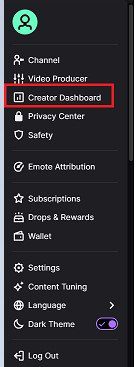
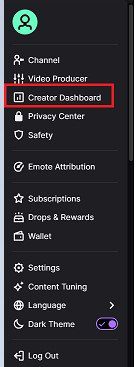
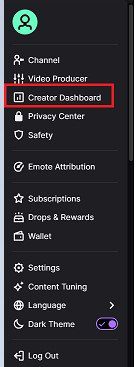
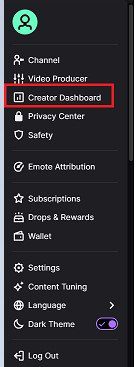
Bước 3. Trong menu bên trái, hãy tìm tab “Nội dung” và nhấp vào nó. Một menu thả xuống sẽ mở ra.
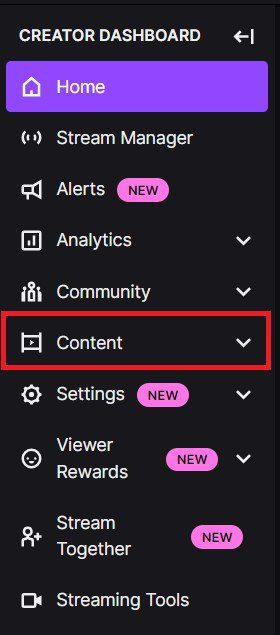
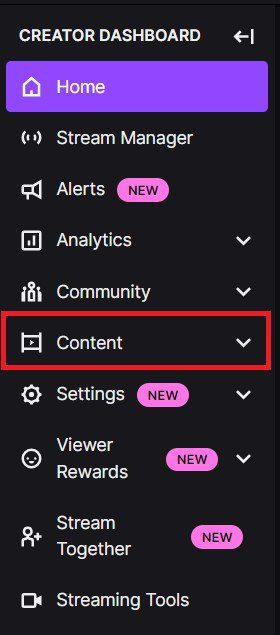
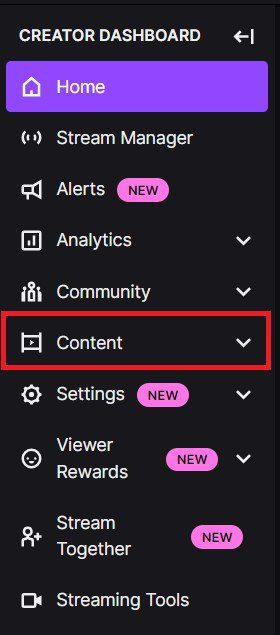
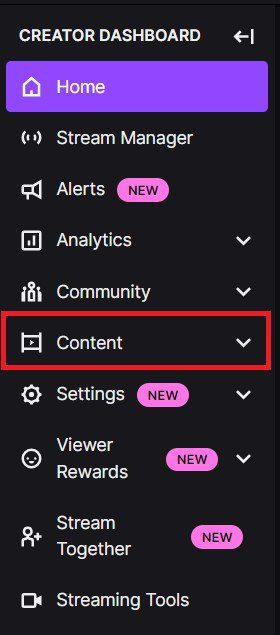
Bước 4. Nhấp vào “Clip”.
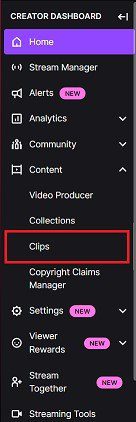
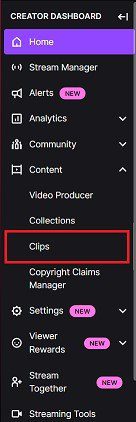
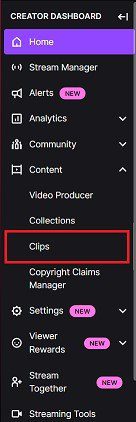
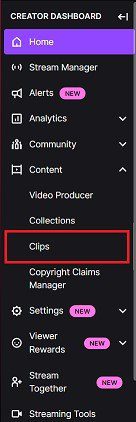
Bước 5. Tìm clip bạn muốn tải xuống.
Bước 6. Nhấp vào nút tải xuống (được biểu thị bằng mũi tên hướng xuống) bên cạnh clip của bạn.
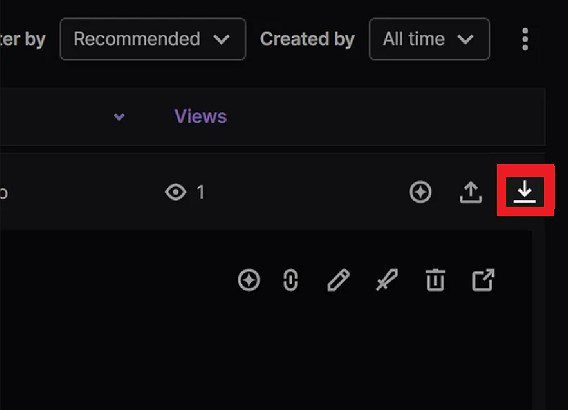
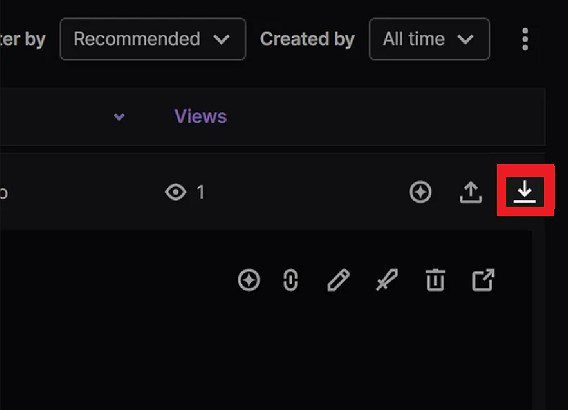
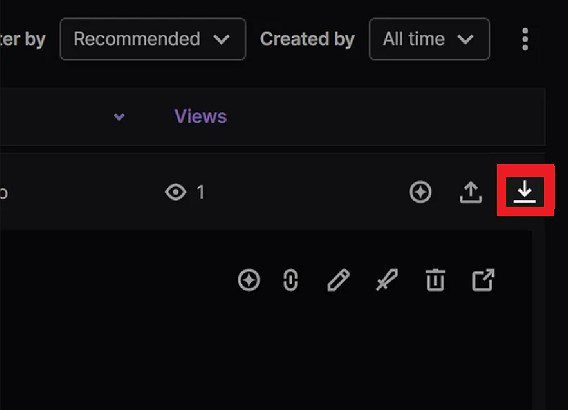
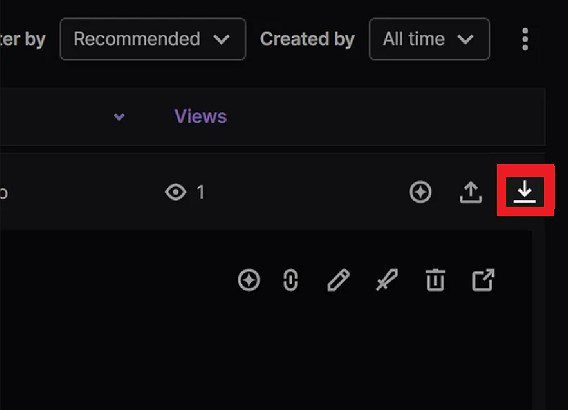
Phương pháp này hoạt động trơn tru trên máy tính để bàn. Đối với điện thoại di động, việc tải xuống clip Twitch khó khăn hơn một chút. Người dùng có thể phải truy cập tài khoản Twitch của họ từ trình duyệt để làm như vậy. Để tải xuống clip Twitch của người dùng khác, người ta sẽ phải sử dụng các công cụ của bên thứ ba.
Làm cách nào để tải xuống clip Twitch trên máy tính để bàn?
Để tải xuống clip Twitch từ buổi phát trực tiếp của người dùng khác, bạn sẽ phải dựa vào phần mềm và công cụ của bên thứ ba. Một số công cụ tốt nhất để tải xuống clip Twitch đã được liệt kê bên dưới cùng với mô tả và chức năng ngắn gọn của chúng.
Trình tải xuống clip Twitch hàng đầu (công cụ & phần mềm trực tuyến )
Clipr
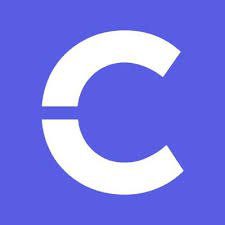
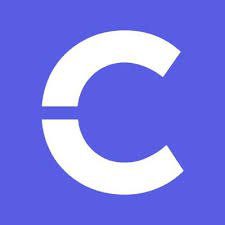
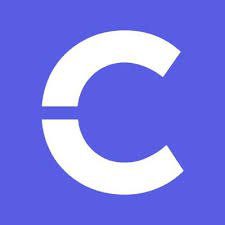
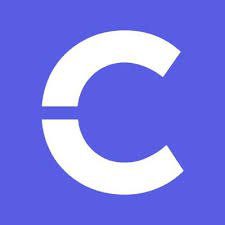
Clipr là một công cụ trực tuyến cho phép bạn tải xuống clip Twitch thông qua URL của clip. Điều này được ưa thích bởi những người không muốn cài đặt phần mềm bổ sung như tiện ích mở rộng vào máy tính của họ chỉ để tải xuống clip Twitch. Trước khi xác nhận tải xuống, Clipr cũng yêu cầu người dùng chọn từ nhiều chất lượng video khác nhau. Điều này đảm bảo rằng người dùng sẽ có được những video clip chất lượng tốt nhất.
Tiện ích mở rộng trình tải xuống Twitch Clip




Tiện ích mở rộng trình tải xuống clip Twitch dành cho các trình duyệt internet, chẳng hạn như Chrome và Firefox, là một công cụ để tải xuống các clip Twitch một cách liền mạch. Điều này cho phép người dùng tải trực tiếp các clip họ muốn từ Twitch xuống trình duyệt của họ. Với trợ giúp của tiện ích mở rộng này, một nút tải xuống cũng xuất hiện bên cạnh tất cả các clip Twitch cho phép người dùng tải xuống các video yêu thích của họ chỉ bằng một cú nhấp chuột.
Tải xuống 4K
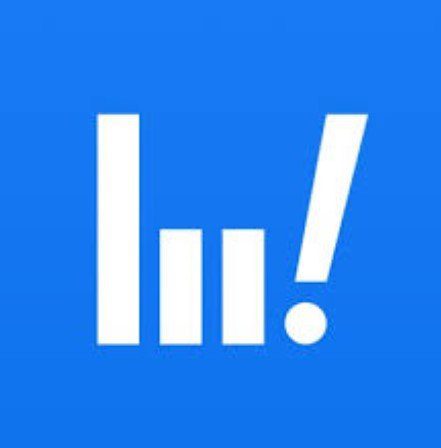
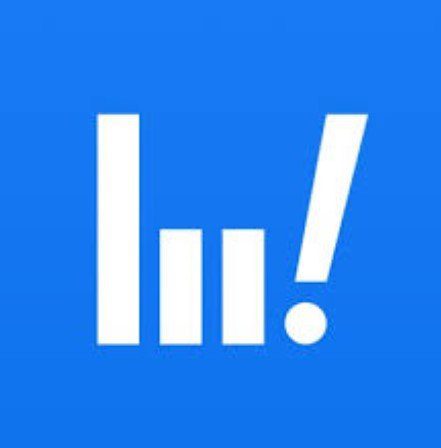
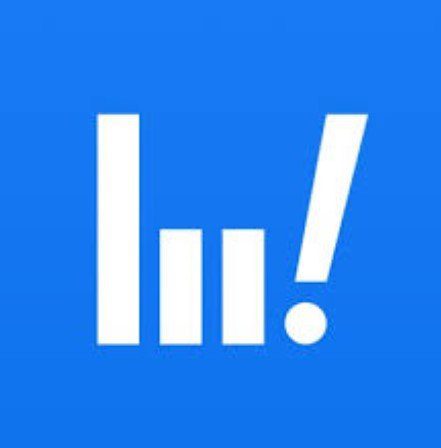
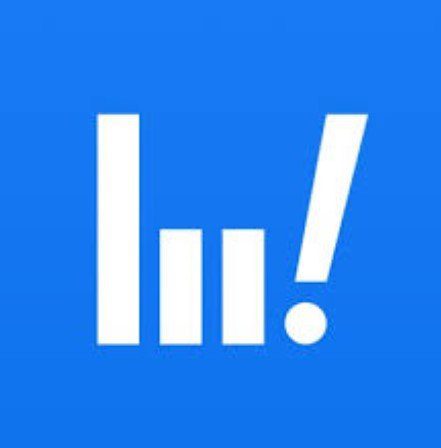
4K Download là phần mềm dành cho máy tính để bàn có thể được sử dụng để tải xuống video từ tất cả các loại nền tảng, bao gồm cả Twitch. Để sử dụng nó chỉ cần truy cập trang web và tải xuống phần mềm. Sau khi tải xuống, bạn có thể dán liên kết của clip Twitch mong muốn vào phần mềm và nhận nhiều tùy chọn tải xuống để lưu clip Twitch của bạn. Phần mềm này đặc biệt hữu ích cho những người không gặp vấn đề khi cài đặt phần mềm của bên thứ ba vào hệ thống của họ.
Làm cách nào để lưu clip Twitch trên thiết bị di động? (iOS và Android)
Để tải xuống clip Twitch trên iPhone hoặc Android khó hơn một chút so với máy tính để bàn. Vì Twitch không cung cấp công cụ tích hợp nên người dùng phải dựa vào các công cụ và ứng dụng của bên thứ ba. Trong phần này, chúng tôi sẽ hướng dẫn bạn các công cụ và ứng dụng tốt nhất hiện có để bạn tải xuống clip Twitch trên iPhone và Android.
Ứng dụng tải xuống clip Twitch tốt nhất
Trình tải xuống video cho Twitch
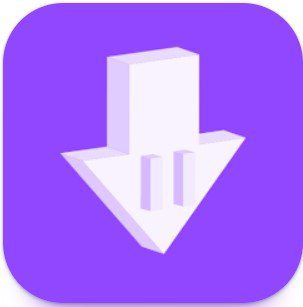
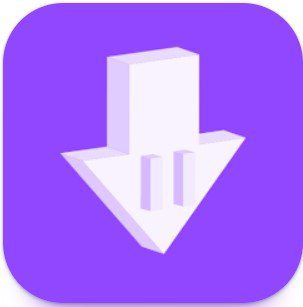
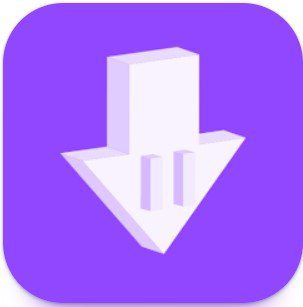
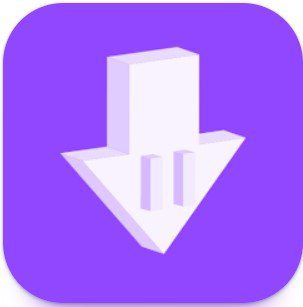
Trình tải xuống video cho Twitch Đây là một ứng dụng Android có thể tải xuống từ PlayStore. Phần mềm này là duy nhất để tải xuống các clip Twitch. Ứng dụng này cho phép người dùng tải xuống các clip từ Twitch ở nhiều định dạng và chất lượng khác nhau, khiến nó trở thành một trong những ứng dụng được sử dụng rộng rãi nhất ứng dụng Android để tải xuống các clip Twitch.
Clipsey
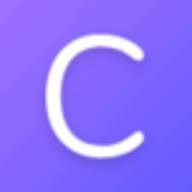
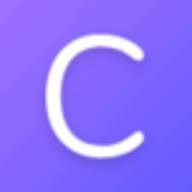
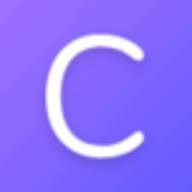
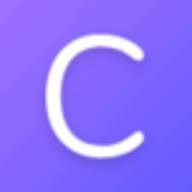
Trình tải xuống video trực tuyến Clipsey có thể được sử dụng trên cả trình duyệt iPhone và Android để tải xuống các clip Twitch. Nó có một giao diện đơn giản. Nó cho phép người dùng chỉ cần sao chép URL của clip Twitch mà họ muốn và dán vào công cụ để tải xuống.
Trình tiết kiệm tất cả video
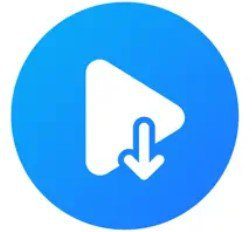
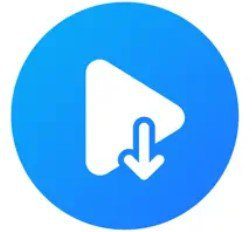
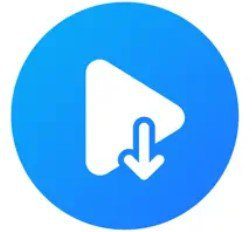
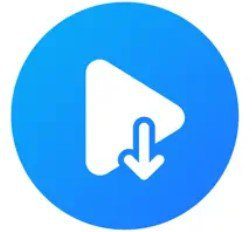
All Videos Saver là một ứng dụng dành cho iOS, có thể được sử dụng để tải xuống video từ các nền tảng như Facebook, Twitch và Instagram. Nó cũng có thể được sử dụng để tải xuống Twitch Clips. Ứng dụng tự động phát hiện video và hiển thị nút tải xuống trên màn hình bên cạnh, cho phép người dùng tải xuống video yêu thích chỉ bằng một cú nhấp chuột. Công cụ này đã được chứng minh là cực kỳ tiện lợi cho người dùng iPhone.
Những công cụ này cung cấp cho người dùng nhiều tùy chọn để tải xuống các clip Twitch. Cho phép người dùng lựa chọn phương pháp phù hợp nhất với sở thích và hoàn cảnh của mình.
Làm cách nào để bảo vệ trẻ vị thành niên tải xuống các clip Twitch không phù hợp?
Nguyên tắc cộng đồng của Twitch nghiêm cấm nội dung không phù hợp với trẻ em trên nền tảng này. Có những hệ thống tự động phát hiện nội dung đó và ngăn nội dung đó được tải lên nền tảng. Tuy nhiên, đôi khi nội dung vi phạm nguyên tắc cộng đồng có thể lọt vào danh sách.
Điều cần thiết là cha mẹ phải thực hiện các biện pháp giám sát nội dung mà con mình đang sử dụng và dạy chúng cách sử dụng có trách nhiệm. Một trong những công cụ mà Twitch cung cấp cho phụ huynh về vấn đề này là tính năng “Kiểm soát của phụ huynh”.
Giải pháp 1: Thiết lập quyền kiểm soát của phụ huynh trên Twitch
Twitch cung cấp các tính năng kiểm soát hạn chế của phụ huynh để trợ giúp phụ huynh hạn chế nội dung mà con họ xem. Dưới đây là hướng dẫn từng bước về cách bạn có thể thiết lập các tính năng này kiểm soát của phụ huynh.
Bước 1. Đăng nhập vào tài khoản Twitch của bạn.
Bước 2. Nhấp vào ảnh hồ sơ của bạn ở góc trên cùng bên phải, sau đó nhấp vào “ cài đặt ” từ menu thả xuống.
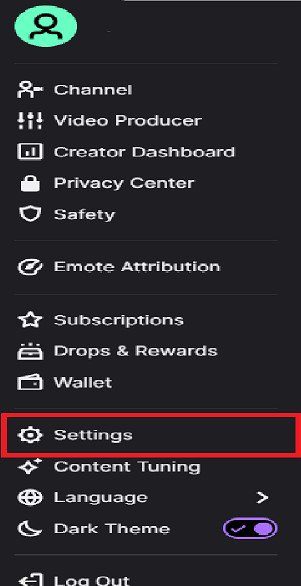
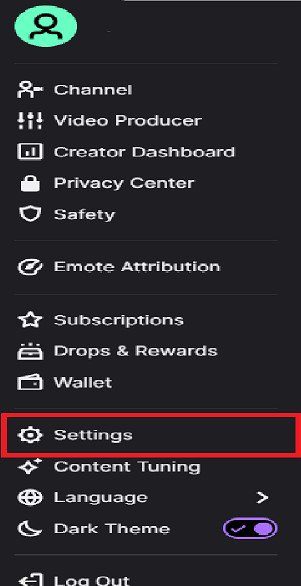
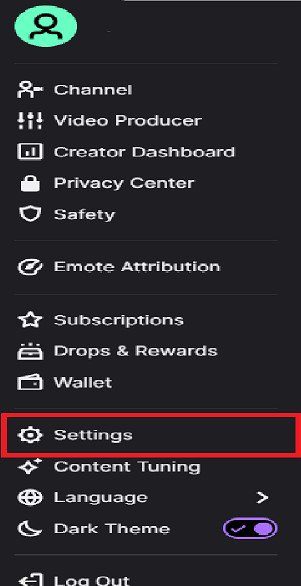
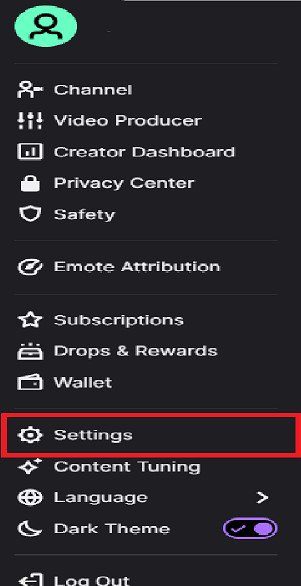
Bước 3. Điều hướng đến tab “Tùy chọn nội dung”.




Bước 4. Trong tab này, bạn sẽ được cung cấp một số tùy chọn để hạn chế nội dung trên tài khoản của mình. Chọn tùy chọn mong muốn của bạn và thoát khỏi cài đặt .
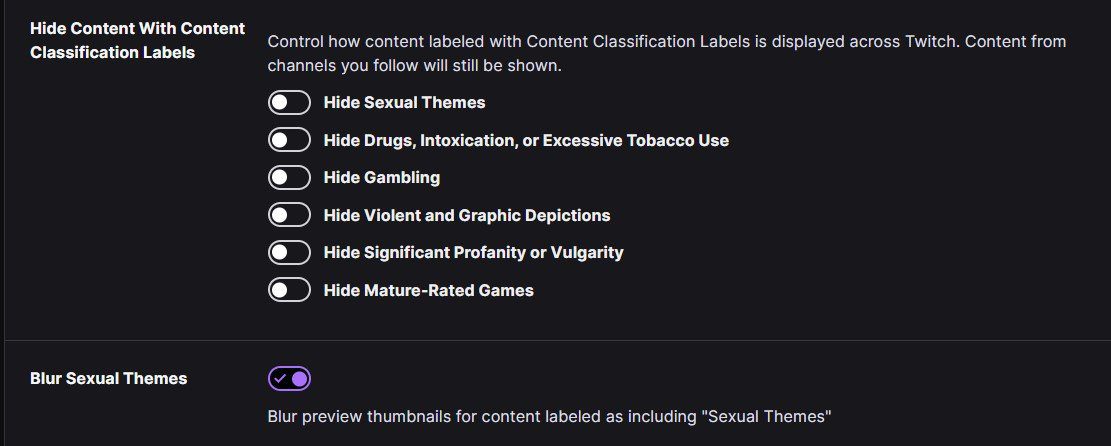
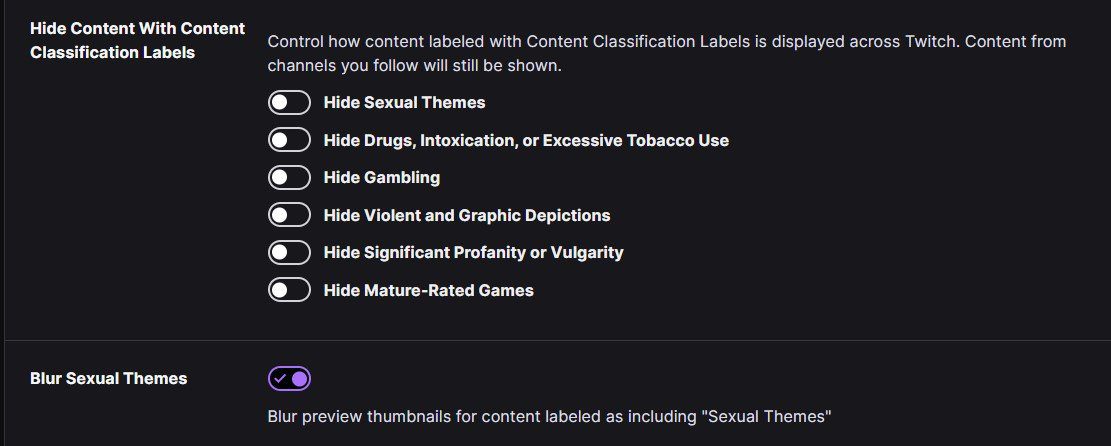
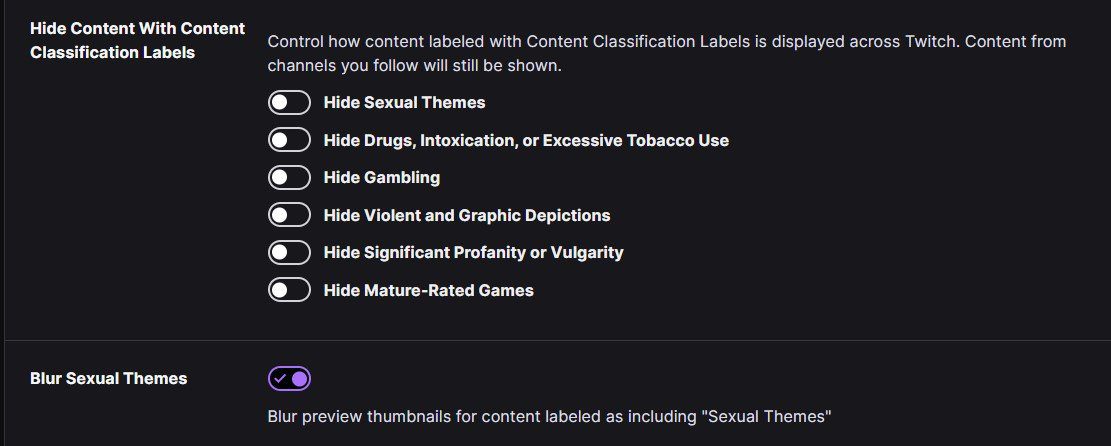
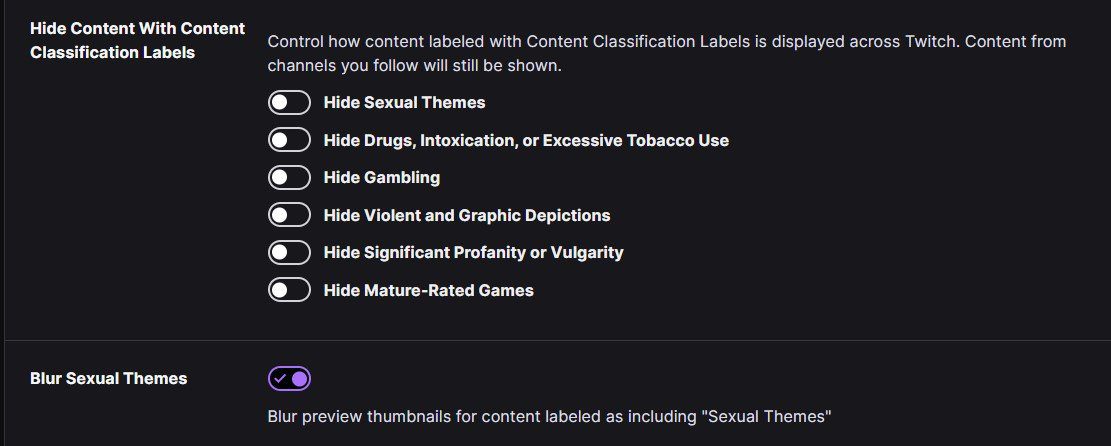
Những công cụ này sẽ cung cấp cho bạn quyền kiểm soát hạn chế đối với nội dung xuất hiện trên tài khoản của bạn. Để kiểm soát nhiều hơn, bạn có thể sử dụng các ứng dụng đánh giá riêng biệt như FlashGet Kids đã được mô tả trong phần tiếp theo.
Giải pháp 2: Sử dụng quyền kiểm soát của phụ huynh để tăng cường bảo vệ
Các công cụ hạn chế nội dung Twitch tích hợp chỉ cung cấp khả năng bảo vệ hạn chế. Để bảo vệ mạnh mẽ hơn, hãy cân nhắc sử dụng các ứng dụng kiểm soát của phụ huynh bên thứ ba như FlashGet Kids. Ứng dụng này cung cấp cho bạn nhiều tính năng và công cụ để giám sát và quản lý nội dung trực tuyến , đồng thời đảm bảo môi trường an toàn hơn cho trẻ vị thành niên.
Sau đây là một số tính năng được đề xuất của FlashGet Ứng dụng dành cho trẻ em để đảm bảo an toàn trên mạng.
- Giới Hạn Sử Dụng : Ứng dụng FlashGet Kids cung cấp cho người dùng các công cụ để giới hạn số lượng cho phép thời gian trên màn hình. Nó cũng có thể kiểm soát thời gian nào trong ngày có thể sử dụng thiết bị, giúp trẻ em không thể lạm dụng Twitch hoặc các nền tảng khác.
- Bộ lọc nội dung: Ứng dụng này chứa bộ lọc nội dung tích hợp giúp giới hạn nội dung được hiển thị trên phần phân chia của bạn theo danh mục. Tính năng này hoạt động trên nhiều nền tảng phát trực tuyến và ngăn chặn nội dung không phù hợp khỏi bị hiển thị.
- Giám sát hoạt động: FlashGet Kids cho phép người dùng giám sát hoạt động trên Internet của con họ như tải xuống, lịch sử tìm kiếm và thậm chí cả tin nhắn. Nó cho phép cha mẹ can thiệp sớm nếu họ thông báo bất kỳ hành vi đáng ngờ nào.
- Báo cáo thường xuyên: Ứng dụng này cũng cung cấp cho phụ huynh các báo cáo chi tiết thường xuyên về hoạt động internet của con họ. Điều này cho phép họ theo dõi hoạt động và ngăn chặn mọi hành vi không mong muốn.
Từ cuối cùng
Trong bài viết này, chúng tôi đã đề cập đến mọi thứ, từ cách tải xuống các clip Twitch cho đến cách bảo vệ trẻ vị thành niên khỏi nội dung không mong muốn trên internet. Với tất cả các loại nội dung có sẵn trên internet, điều quan trọng là phải bảo vệ bản thân và những người thân yêu của chúng ta và ứng dụng FlashGet Kids thực hiện chính xác điều đó.
Bằng cách sử dụng các công cụ được đề cập trong bài viết này, bạn có thể đảm bảo một môi trường an toàn trong khi tận hưởng thời gian sử dụng Internet.
Câu hỏi thường gặp
Bạn có thể tải xuống các clip Twitch miễn phí không?
Có, bạn có thể tải xuống các clip Twitch miễn phí bằng các công cụ của bên thứ ba khác nhau như Clipsey và Clipr. Điều này cho phép bạn dễ dàng tải xuống các clip Twitch miễn phí. Những công cụ này hoạt động trên cả máy tính để bàn và thiết bị di động.
Có giới hạn thời gian cho các clip trên Twitch không?
Có, các clip trên Twitch có thời lượng tối đa là 60 giây. Twitch không cho phép người dùng đánh giá các clip Twitch vượt quá giới hạn 60 giây này.
Làm cách nào để tải clip Twitch xuống MP4?
Bạn có thể sử dụng công cụ trực tuyến như Clipr để tải xuống các clip Twitch ở định dạng MP4. Chỉ cần chèn URL của clip vào công cụ và nó sẽ cung cấp cho bạn tùy chọn tải xuống ở các định dạng khác nhau bao gồm MP4.

